Vaše lozinke su ključevi koji otključavaju vaš digitalni identitet, omogućavajući pristup profilima na društvenim mrežama, platformama za online plaćanje, a neretko i sistemima kućne bezbednosti. Google-ov besplatni alat za upravljanje lozinkama nudi integraciju sa različitim servisima, omogućavajući pristup vašim lozinkama sa bilo kog uređaja. Međutim, postavlja se pitanje koliko je ovaj sistem pouzdan i kako se on poredi sa alternativnim rešenjima?
Šta je Google Password Manager?
Ukoliko ste ikada koristili Chromebook, Android uređaj ili pretraživali internet koristeći Google Chrome, verovatno ste se već susreli sa Google-ovim menadžerom lozinki.
Kada unesete podatke za prijavu na nekom veb sajtu, pojaviće se upit da li želite da „Sačuvate lozinku“. Obično se nude dve opcije: „Sačuvaj“ i „Nikad“.
Ako kliknete na „Sačuvaj“, prilikom sledeće posete istom veb sajtu, Chrome će automatski popuniti vaša korisnička imena i lozinke, oslobađajući vas potrebe da ih pamtite.
Zašto koristiti Google Password Manager?
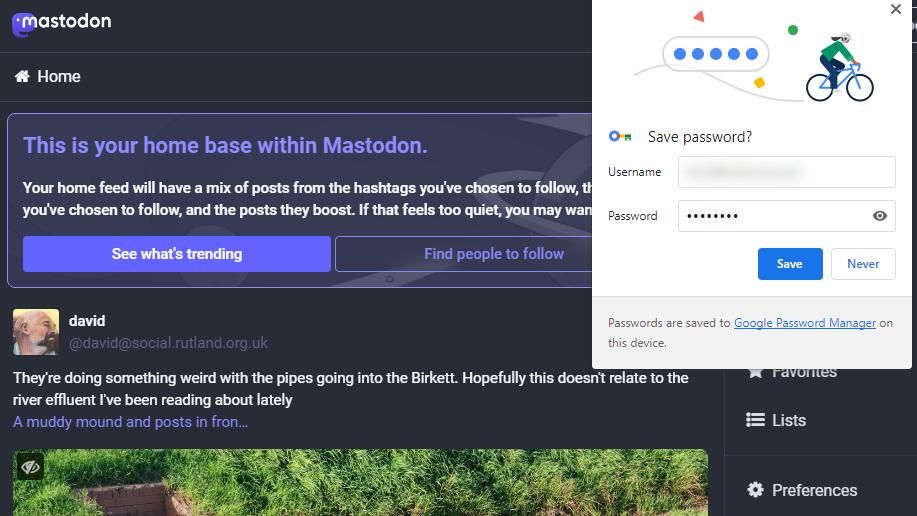
Jednostavnost je ključna reč. Ukoliko redovno koristite Google Chrome, logično je koristiti integrisani alat za upravljanje lozinkama.
Možete se prijaviti na bilo koji Chrome pretraživač i automatski pristupiti veb lokacijama kao da koristite svoj računar.
Da biste pristupili svojim sačuvanim lozinkama, bez obzira da li koristite Chrome ili drugi Google uređaj, možete posetiti Google-ovu stranicu za lozinke u svom pretraživaču. Jednostavno je – sve što treba da zapamtite je vaša Google lozinka.
Gde Google Password Manager čuva vaše lozinke?
Ako ste prijavljeni na svoj Google nalog, vaše lokalno sačuvane Chrome lozinke biće sinhronizovane sa passwords.google.com. Ukoliko niste prijavljeni, možete uneti chrome://password-manager/passwords u adresnu traku.
Da biste lakše pristupili lozinkama bez kucanja adrese, prvo morate instalirati Google Password Manager lokalno. To možete uraditi klikom na ikonu menija u gornjem desnom uglu Chrome aplikacije, pa odaberite „Instaliraj Google menadžer lozinki“, a zatim „Instaliraj“ kada se to zatraži.
Nakon instalacije, u meniju će se pojaviti nova stavka pod nazivom Google Password Manager. Klikom na nju možete pristupiti podacima za prijavu. Alternativno, možete koristiti i ikonu na radnoj površini.
Na Windows računarima, sačuvane informacije za prijavu možete pronaći u Sqlite datoteci koja se nalazi na C:\Users\vaše_korisničko_ime\AppData\Local\Google\Chrome\User Data\Default\Login Data.
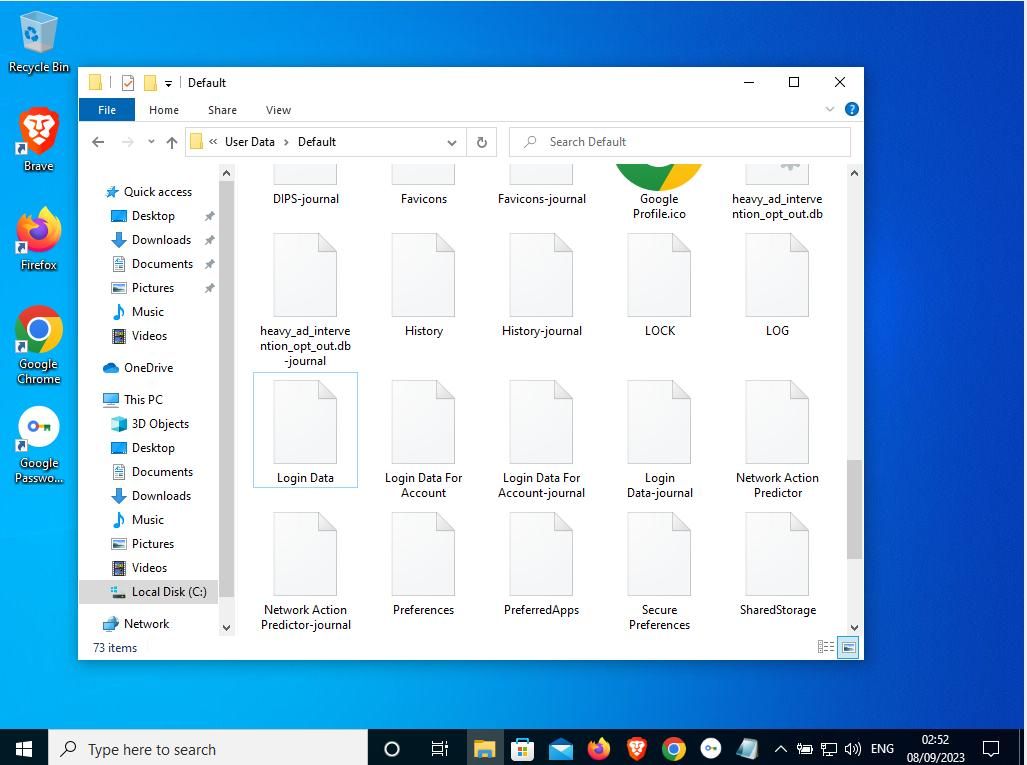
Ovu datoteku možete otvoriti pomoću specijalizovanog Sqlite pregledača ili pomoću Notepad-a, iako će u tom slučaju formatiranje biti neobično, a neki znakovi nečitljivi.
U ovoj datoteci ćete pronaći adrese veb sajtova za koje imate sačuvanu lozinku, vaše korisničko ime ili adresu e-pošte, kao i šifrovanu lozinku.
Koliko je bezbedan Google Password Manager?
Google je jedna od najvećih tehnoloških kompanija na svetu, i ukoliko koristite dvofaktorsku autentifikaciju sa svojim Google nalogom, lozinke i detalji naloga koje čuvate online biće prilično sigurni.
Google nije imao ozbiljnije propuste u zaštiti podataka od 2018. godine kada je Wall Street Journal objavio da je API greška otkrila privatne podatke duže od tri godine. Međutim, ti podaci nisu uključivali lozinke.
Glavna ranjivost Google Password Manager-a leži u vašem računaru, a postoje dva glavna načina na koja napadači mogu doći do vašeg naloga.
Prvi način je putem direktnog pristupa aplikaciji za upravljanje lozinkama. Napadaču bi bio potreban fizički pristup vašem računaru da bi to uradio, a verovatno bi bio sprečen zahtevom za unosom vaše sistemske lozinke. Ukoliko uspe da provali vašu sistemsku lozinku, tada bi mogao preuzeti sve vaše prijave i lozinke bez ikakve enkripcije.
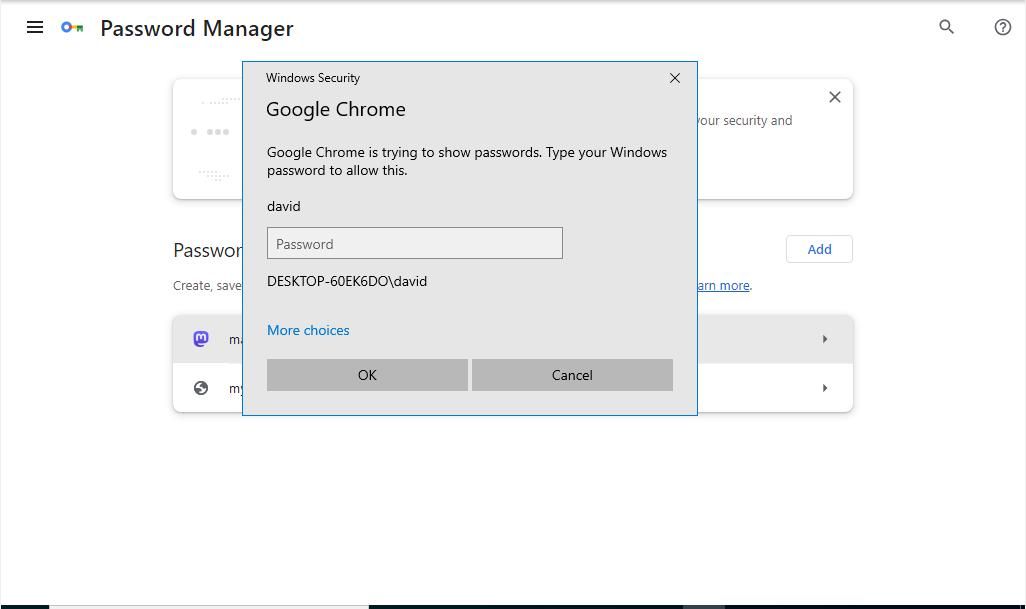
Drugi potencijalni problem je baza podataka.
Da bi kompromitovao nalog, napadač mora znati tri stvari: da nalog postoji na određenom servisu, korisničko ime povezano sa nalogom i lozinku.
U datoteci baze podataka na vašem računaru, prva dva faktora su u otvorenom tekstu, dok je samo lozinka šifrovana. Ako napadač uspe da je kopira sa vašeg računara, može je dekriptovati kasnije. Liste lozinki povezanih sa korisničkim imenima i uslugama takođe su dostupne na internet tržištima. Možete proveriti da li su vaši podaci kompromitovani na haveibeenpwned.
U praksi, nije teško doći do datoteke ako napadač ima pristup računaru, a mi smo uspeli da je prebacimo na USB za samo nekoliko sekundi. Alternativno, slanje e-poštom je takođe opcija.
Napadači mogu pokušati i da instaliraju zlonamerni softver na vaš računar kako bi ukrali ovu datoteku.
Da li su namenski menadžeri lozinki sigurniji od Google menadžera lozinki?
Online menadžeri lozinki predstavljaju rastuću industriju i čuvaju sve vaše lozinke u šifrovanom trezoru, uz podsticanje upotrebe jakih, nasumično generisanih lozinki. Ovi trezori su obično zaštićeni glavnom lozinkom.
Iako ovo deluje kao bezbedno rešenje, proboj podataka LastPass-a iz 2022. godine je pokazao da su sofisticirani napadači sposobni da preuzmu trezore lozinki i ključeve za enkripciju – omogućavajući lak pristup svim vašim nalozima i podacima. Malo toga se zapravo ne može probiti, tako da uvek postoji određeni rizik, bez obzira na način skladištenja.
Ne postoji savršeno rešenje za bezbedno upravljanje lozinkama
Korisnička imena i lozinke su primarna meta za kriminalce, i važno je da ih čuvate bezbedno. Međutim, nijedan sistem za upravljanje lozinkama nije potpuno zaštićen od napada. Jedno od mogućih rešenja je korišćenje menadžera lozinki koji ne čuvaju lozinke, već ih generišu na osnovu brojnih parametara, uključujući URL za prijavu, vašu adresu e-pošte i tajnu frazu.